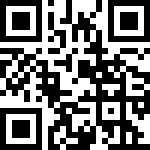💬 写在前面
有些时候,真的只是想搜个资料而已!
但现实嘛……你懂的。😅
好在有了 ✨V2Ray✨ —— 兼顾隐私、安全和速度,是你自由上网的好伙伴。
🧰 第一部分:准备工作
📌 安装 V2Ray 之前,请确认以下前提条件:
- ✅ 一台支持公网访问的 VPS(推荐:🇭🇰 香港 / 🇸🇬 新加坡 / 🇺🇸 美国)
- ✅ Ubuntu 20.04 / 22.04 系统(推荐)
- ✅ 具备基础 SSH 登录与命令行操作能力
⚙️ 第二部分:一键安装 V2Ray(服务端)
🔧 使用 233boy 出品的一键脚本,简单高效、新手友好。
📥 SSH 登录到 VPS 后直接执行:
wget https://github.com/233boy/v2ray/archive/old.tar.gz -O v2ray-old.tar.gz
tar -zxvf v2ray-old.tar.gz
cd v2ray-old
chmod +x i*
./i* local📎 小贴士:
- 在安装过程中脚本会自动完成如下配置:
- 🚪 自动开放防火墙端口
- 🔐 设置 UUID 用户标识符
- 🛠 开启服务自启
🗂 安装完成后,终端将输出如下配置信息示例:
---------- V2Ray 配置信息 -------------
📍 地址 (Address) = YOUR.SERVER.IP
🚪 端口 (Port) = 12345
🆔 用户 ID (UUID) = 545xxxx-xxxx-xxxx-xxxx-77fx0463
🔁 额外 ID (Alter Id) = 0
🌐 网络协议 (Network) = tcp
🎭 伪装类型 (Header Type) = none
---------- END -------------📘 客户端配置教程 👉 点击查看官方推荐教程
🔗 第三部分:生成 vmess 分享链接 & 二维码
🧩 安装完成后,可使用脚本工具快速生成链接,方便导入客户端👇
📎 运行命令:
v2ray url # 生成 vmess 分享链接
v2ray qr # 生成二维码,供手机扫码导入✅ 配合使用 V2RayN / V2RayNG 等客户端,体验更佳!
🧠 第四部分:客户端导入配置与代理技巧
🖥 客户端导入步骤
- 打开客户端(如 V2RayN / V2RayNG)
- 📥 导入生成好的链接 或 📷 扫码导入配置
- ✅ 点击连接,测试是否成功访问国际网站
💡 使用技巧
- 使用「PAC 模式」可让国内网站直连、不走代理,节省流量
- 开启「自动启动」与「开机自连」 → 更加丝滑无感知使用
- 注意客户端与服务端时间是否同步,否则 TLS 握手会失败
❗ 常见问题排查 & 应对方式
| 问题内容 | 排查建议 |
|---|---|
| 🔒 无法连接远程服务器? | VPS 防火墙未开端口?确保防火墙放行服务端口 |
| ❌ 连接后无法上网? | 客户端 UUID/端口/协议 填写是否与服务端一致 |
| 🌐 网页显示 dns_probe 错? | 更换本地 DNS,如 1.1.1.1 或开启 DoH |
| 📶 手机扫不出二维码? | 终端支持图像?或将链接复制发送给手机再导入📲 |
✅ 第五部分:开始畅游互联网!
🎉 如今你已拥有自己的 V2Ray 节点,赶快体验全球互联网资源!
可尝试访问:
- 🔍 Google:https://www.google.com.hk
- 🎬 YouTube:https://www.youtube.com
- 🐦 X/Twitter:https://x.com
- 📝 Reddit / Medium / GitHub 等开发者平台
🌍 暢游全球网络,无限制、无干扰!
📌 附录:推荐工具 & 教程资源汇总
💻 客户端推荐
| 平台 | 软件名称 |
|---|---|
| Windows | V2RayN(GUI) |
| Linux/GNU | V2RayN / command line |
| Android | V2RayNG(Play 商店) |
| iOS | Shadowrocket(需外区账号) / Kitsunebi |
📖 教程 & 资源网站
| 名称 | 地址 |
|---|---|
| 233V2 | https://233v2.com |
| GetJMS | https://getjms.com |
| V2Fly 官网 | https://www.v2fly.org |
🔐 合法使用声明与建议
- 本文档内容旨在帮助用户获取资讯自由与学习便利,请勿用于违法用途
- 合理使用代理服务,保护好个人数据与隐私安全 ⚠️
- 若失效或被墙,请尽快更换节点或 IP
🧭 愿你永远自由访问真正的互联网!🌍✨
作者:freed 创建时间:2025-03-28 15:03
最后编辑:freed 更新时间:2025-03-28 15:06
最后编辑:freed 更新时间:2025-03-28 15:06